Når du oppretter en konto på Mastodon, er ikke kontoen din privat. Det ville være best om du gjorde noen endringer i innstillingene for mer personvern. Den gode nyheten er at endringene er enkle å gjøre; etter det kan du nyte privatlivets fred. Hvis du ikke gjør noen endringer, kan alle som finner deg begynne å følge deg uten din tillatelse. Personen som prøver å finne deg kan gjøre det selv om de ikke har domenet. De kan til og med søke etter deg med ditt virkelige navn hvis du har lagt det til.
En ting å huske på er at prosessen vil være mer komfortabel med å bruke Mastodon web på datamaskinen din. Men du kan også bruke enheten din, men nettstedet, ikke Mastodon-appen, siden den teller med alternativet. Det er ingen problemer med å bruke din foretrukne nettleser. Hvis du noen gang ombestemmer deg, kan du alltid gå tilbake og endre personvernfunksjonen. Fortsett å lese for å se hvordan du kan gjøre dette og forhindre at folk du ikke kjenner sender deg meldinger.
Hvordan stoppe uautoriserte følgere på Mastodon
Du kontrollerer hvem som ser innleggene dine ved å la andre følge deg manuelt. Dette er en nødvendig endring hvis du er mer beskyttende for personvernet ditt. Hvis ikke, kan hvem som helst følge deg og se hva du legger ut. For å komme i gang, sørg for at du har logget på Mastodon-kontoen din. Når du er inne, se etter og klikk på Rediger profilalternativ som vil være under brukernavnet ditt på venstre side av skjermen.
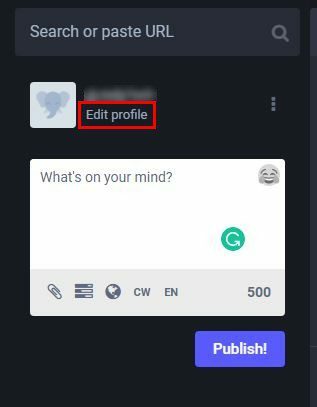
Hvis, av en eller annen grunn, alternativet Rediger profil ikke fungerer; du kan også bruke en annen rute. Nederst til høyre på skjermen bør du se Valgalternativ klikk på den og på profilalternativet fra listen over alternativer til venstre. Når du er i Profildelen, rull litt og merk av i boksen for Krev følgeforespørsler.
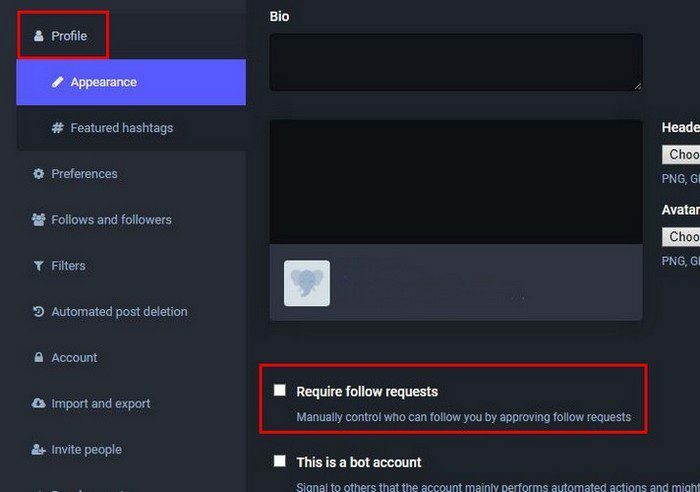
Så snart du krysser av i boksen for alternativet, vil en lås vises til høyre for brukernavnet ditt. I dette tilfellet er det ikke nødvendig å starte Mastodon på nytt for at endringene skal brukes. Når du er ferdig, ikke glem å klikke på Lagre endringer-knappen øverst til høyre. Det er alt som skal til når du vil kontrollere hvem som følger og ser hva du legger ut.
Hvordan gjøre Mastodon-kontoen din mer sikker
Hvis du ønsker å gjøre Mastodon-kontoen din mer sikker, kan du gjøre noen flere endringer på kontoen din. Hvis du ikke allerede har gjort det, kan du endre kontoinnleggene dine til private. Her er hvordan du kan sjekke om kontoinnleggene dine er offentlige og hvordan du endrer dem. På skriveboksen vil du se forskjellige ikoner. Klikk på verdensikonet og velg alternativet Kun følgere.
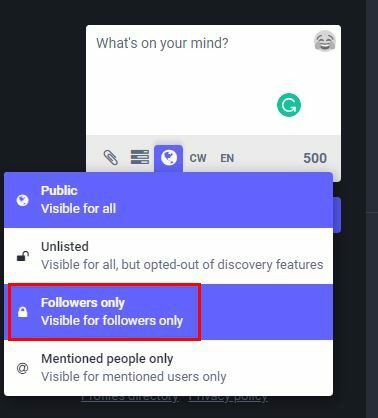
Bare følgere dine kan se innlegget ditt ved å velge alternativet Bare følgere. Men dette kommer bare til å gjelde det spesifikke innlegget. For å gjøre innlegget enda mer privat, velg de nevnte personene bare hvis du vil at bestemte personer skal se det du legger ut. For å få det eneste alternativet for følgere til å gjelde for alle fremtidige innlegg, må du gå til Innstillinger. Alternativet er nederst til høyre på skjermen. Når du er inne, klikker du på alternativet Annet.
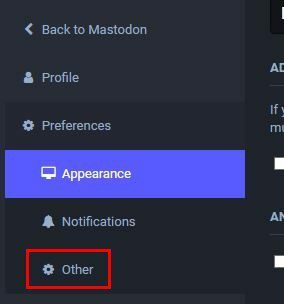
Under Innleggsstandarder-delen vil du se to rullegardinmenyer. Klikk på Personvern for innlegg og velg bare å la følgerne dine se det du legger ut.
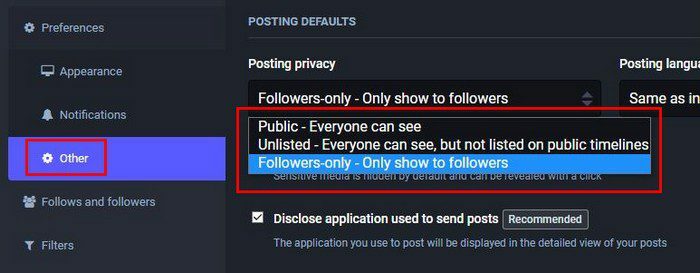
Når du har gjort valget ditt, klikker du på Lagre endringer-knappen øverst til høyre.
Stopp kontoen din fra å bli foreslått til andre
En annen endring du kan gjøre for å holde kontoen din privat er å hindre Mastodon fra å foreslå kontoen din til andre. Du kan enkelt gjøre denne endringen ved å gå tilbake til profildelen. Hvis du gikk til hovedsiden, kan du gå tilbake til Profil ved å klikke på Innstillinger, etterfulgt av profilalternativet. Rull ned, og alternativet for å stoppe Mastodon fra å foreslå kontoen din vil være den tredje fra toppen.
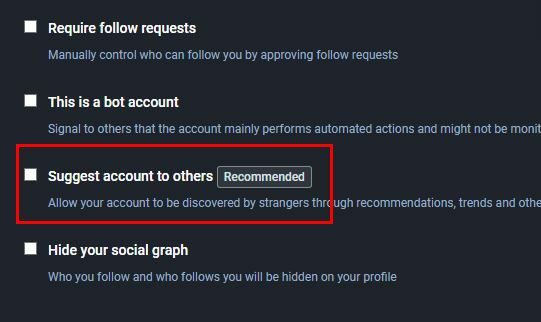
Som du kan se på bildet ovenfor, under alternativet foreslå konto til andre, vil du se Skjul din sosiale graf. Hvis du merker av for dette alternativet, vil ikke andre brukere kunne se følgerne dine og den følgende listen. Nå trenger du ikke bekymre deg for at kontoen din vil bli foreslått til folk du ikke kjenner.
Hvordan forhindre ukjente brukere fra å sende deg meldinger på Mastodon
Hvis ideen om å få meldinger fra folk du ikke kjenner får deg til å føle deg ukomfortabel, er det en måte du kan fikse det på. Ved å gjøre denne endringen får du bare meldinger fra folk du kjenner. Du kan endre dette ved å gå til Preferanser, etterfulgt av Varsler alternativet til venstre. Rull ned til du kommer til Andre varslingsinnstillinger-seksjonen. Den delen vil bare ha tre alternativer, og den tredje er Blokker direktemeldinger fra folk du ikke kjenner.
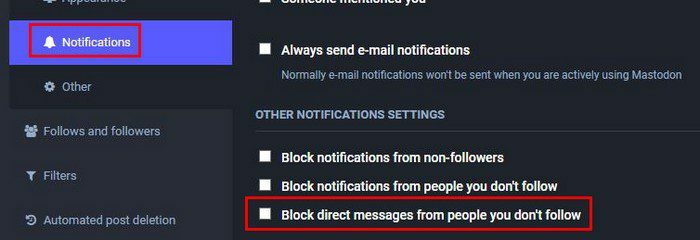
Ikke glem å klikke på Lagre endringer-knappen for å bruke endringene dine. Over dette alternativet kan du aktivere ytterligere to nyttige personvernalternativer. Du har blokkeringsvarsler fra ikke-følgere, og du kan blokkere varsler fra personer du ikke kjenner. Neste gang du får et varsel, vil du ikke spørre deg selv hvem den brukeren er, siden de eneste du får vil være fra folk du kjenner.
Videre lesning
Det er viktig at du holder deg trygg ikke bare på Mastodon, men på alle sosiale medieplattformer. Se hvordan du kan beskytte personvernet ditt og skjule telegramprofilbildet ditt. En annen personvernfunksjon du kan lære å bruke i Word. Oppdag hvordan du kan gjøre bildene uskarpe.
Er du Snapchat-bruker? Snapchat har også personverninnstillinger du kan bruke. Se for eksempel hvordan du kan aktiver spøkelsesmodus og beskytt personvernet ditt. Firefox har også personverninnstillinger for å gjøre surfingen din sikrere. Finn ut hvordan du kan øke personvernet og sikkerheten på Firefox. Facebook er ikke langt bak når det kommer til personvern siden det er personverninnstillinger kan du også endre for enkelte innlegg.
Konklusjon
Du føler deg ikke eksponert når du gjør de nødvendige endringene på Mastodon. Du får ikke meldinger fra folk du ikke kjenner. Du trenger heller ikke håndtere irriterende varsler om personer du ikke kjenner. Som du kan se, er personvernendringene som Mastodon tilbyr, enkle å finne og raskt brukt. Hvis du noen gang vil angre det du gjør, kan du gjøre det når som helst. Hvor mange endringer skal du gjøre på kontoen din? Gi meg beskjed i kommentarene nedenfor, og ikke glem å dele artikkelen med andre på sosiale medier.